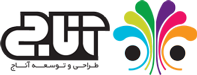SQL Server Management Studio نرم افزاری برای مدیریت پایگاه داده است که توسط این نرم افزار شما می توانید دیتابیس MSSQL خود را مدیریت نموده کوئری های مورد نظر خود را اجرا نمایید .
برای این امر نیاز است که دیتابیس و کاربر دیتابیس از قبل ایجاد شده باشد :راهنمای ایجاد پایگاه داده و کاربر پایگاه داده
و همچنین دیتا رو آن موجود باشد. در صورتیکه بکاپی از بانک اطلاعاتی خود دارید می توانید ابتدا آنرا طبق راهنمای زیر روی دیتابیس بازگردانی نمایید :
بکاپ گیری و بازگردانی دیتابیس در Plesk ( بخش بازگردانی نسخه پشتیبان دیتابیس )
سپس برای اتصال ریموت به دیتابیس جهت مشاهده و ویرایش آن ، نرم افزار SQL Server Management Studio را دانلود نمایید :
دانلود SQL Server Management Studio-SSMS
توجه داشته باشید که برای پیشگیری از بروز خطاهای احتمالی در اجرای کوئری های مختلف ، نسخه نرم افزار SQL Server Management Studio شما با نسخه SQL Server تطابق داشته باشد . برای این امر میتوانید یک درخواست پشتیبانی ارسال نمایید تا نسخه SQL Server دیتابیس خدمتتان اعلام شود و سپس نسخه مورد نظر را دانلود کرده و بر روی سیستم خود نصب کنید
- Server Type : این گزینه را بر روی Database Engine قرار دهید.
- Server Name : آدرس آی پی سرور یا نام دامنه خود را وارد کنید. ( راهنمای مشاهده آیپی سرور )
- Authentication : برای اتصال ریموت به دیتابیس موجود در روی سرور ، گزینه SQL Server Authentication را انتخاب کنید.
- Login : در این بخش ، نام کاربری دیتابیس خود را وارد کنید.
- Password : در این بخش ، رمز دیتابیس خود را وارد کنید.
در صورتیکه قصد اتصال به دیتابیس لوکال موجود در کامپیوتر خود را دارید، اطلاعات را مطابق با مقادیر زیر تکمیل کرده سپس روی Connect کلیک کنید :
- Server Type : این گزینه را بر روی Database Engine قرار دهید.
- Server Name : در این بخش نام کامپیوتر خود را وارد کنید.
- Authentication : برای اتصال به دیتابیس لوکال خود ، گزینه Windows Authentication را انتخاب کنید.
ر صورتیکه اطلاعات وارد شده صحیح باشد، به سرور SQL متصل خواهید شد و لیستی از دیتابیس ها در سمت چپ تصویر نمایش داده میشود .
اما شما تنها مجاز به دسترسی به دیتابیسی هستید که با نام کاربری و رمز آن لاگین کرده اید.
بنابراین مانند تصویر زیر ، دیتابیس خود را از لیست دیتابیس ها انتخاب کرده و با راست کلیک بروی آن ، دیتابیس خود را مدیریت نمایید :